传感器校准
提示:
传感器在用户拿到R300的时候已经完成校准,保证功能正常。如果非必要,请勿修改! 以下内容可以作为您二次开发的一个例子传感器的校准需要下载 Mission-Planner 。
Mission Planner介绍
-
Mission Planner 是一个功能完善的地面站应用程序,仅仅与Windows兼容,暂时不支持Linux系统。主要用于连接飞控,与飞控之间进行通信,并且实时显示飞控相关数据。点击 这里 可以获取更多有关Mission Planner相关信息。
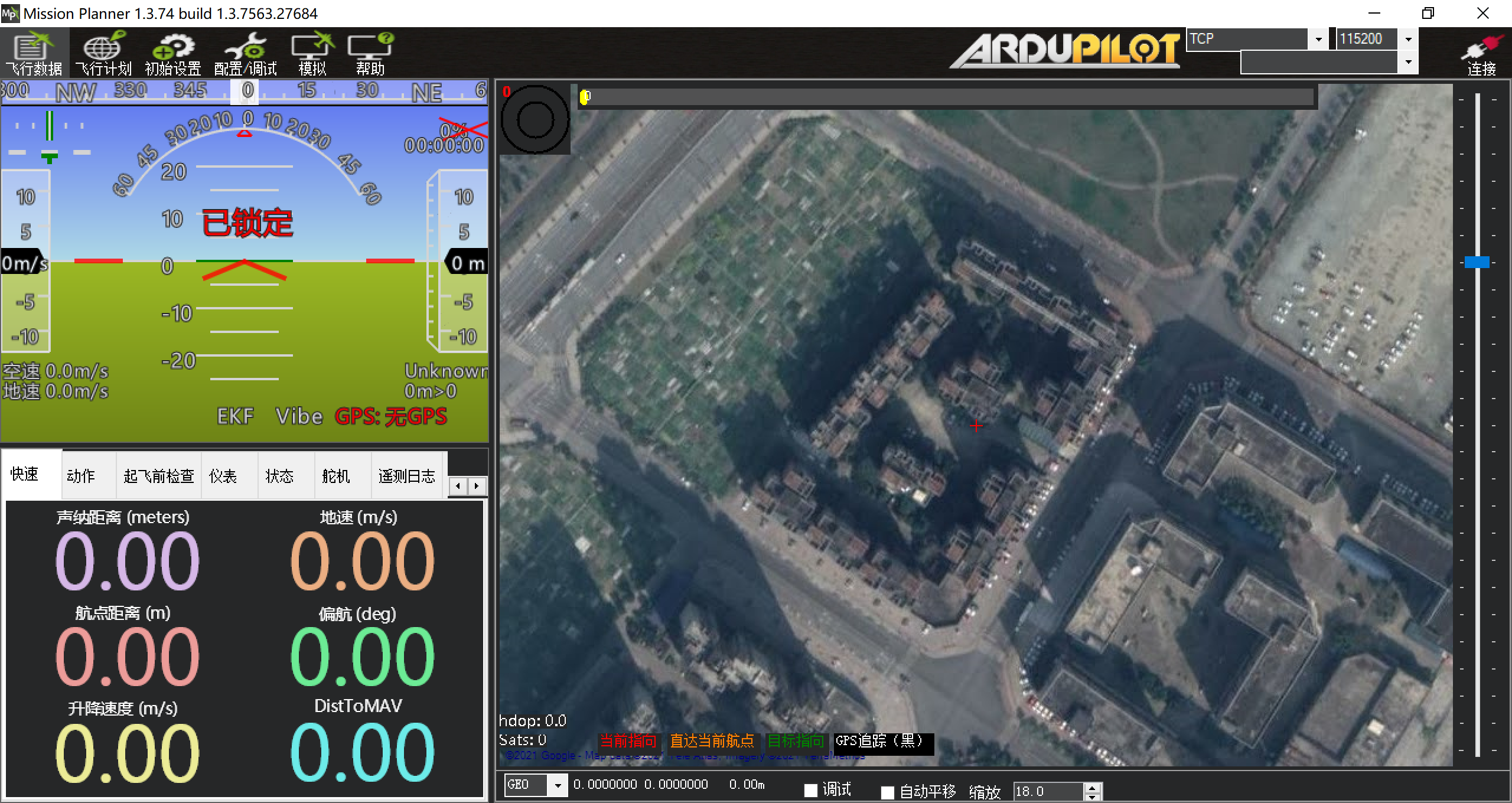
-
Mission Planner的顶部工具栏如下

飞行数据:飞行数据界面内容主要展示无人车飞控相关数据包含GPS数据状态,EKF定位状态,无人车当前模式,解上锁状况,无人车相关数据,地图等
飞行计划:在该界面可画出无人车的航点,将航点传入到飞控中,修改航点相关的参数,读取飞控的航点等内容。
初始设置:传感器校准就需要在此界面设置,一般来说,需要校准的传感器为罗盘,加速度计,平面校准等。
提示:
某些版本地面站在传感器校准时会发生异常,出现该情况时,请更换地面站版本进行传感器校准。配置/调试:查看以及修改飞控的参数。
警告!
参数修改需充分了解APM以及Mission Planner相关基础知识,需谨慎使用,修改错误将导致无人车无法正常运行。
飞控固件
-
R300的飞控固件为阿木实验室定制版本,暂不开源
警告!
若非必要,请勿升级R300的固件,由升级固件后所导致的R300功能无法正常使用,请自行解决!
刷入飞控参数
-
点击 飞控参数 可以下载飞控参数,提取码为 amov
-
将飞控用USB数据线,一端连接飞控USB端口,一端连接PC(Win7 / Win10 均可)
-
打开Mission Planner软件
-
在右上角选择端口号 COMx ,波特率为 115200,点击连接
-
点击顶部工具栏的 配置—全部参数表—加载—选择下载好的参数—写入参数,如下图所示:
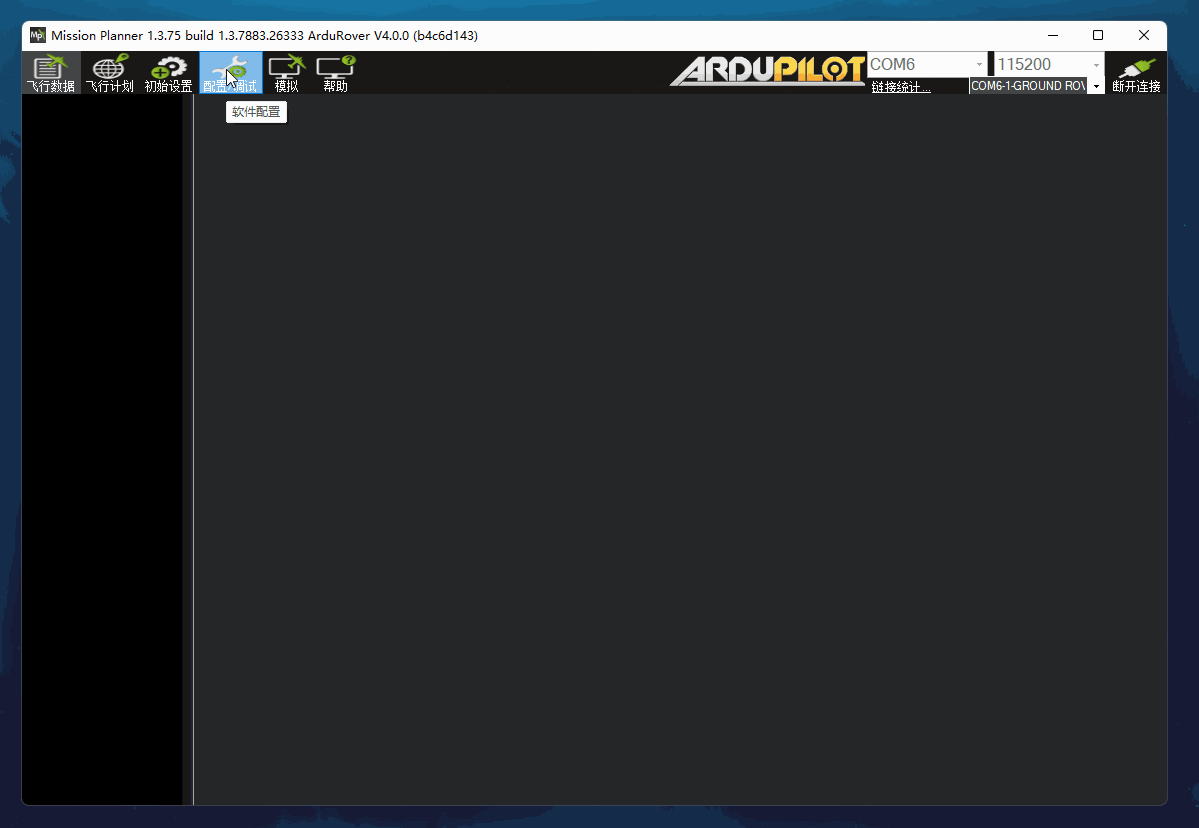
提示:
COMx 端口号取决于实际使用情况,飞控参数写入以后,需要重启生效。警告!
若非必要,请勿修改R300飞控参数,如果您修改部分参数后导致R300功能无法正常使用,请自行解决!警告!
在进行传感器校准之前,确保您已经刷入了R300的飞控固件以及飞控参数。
加速度计与指南针的校准
- 在出厂测试时,传感器已经校准过,用户无需校准